
Menambahkan peta dan latar belakang di iMovie di Mac
iMovie menyertakan perpustakaan animasi peta perjalanan dan latar belakang yang dapat digunakan untuk menambahkan warna dan narasi ke film Anda. Misalnya, Anda dapat membuat animasi peta perjalanan yang menampilkan lokasi perjalanan Anda dan keluarga saat liburan, atau menggunakan latar belakang dengan klip atau judul layar hijau.
Menambahkan animasi peta perjalanan atau latar belakang ke film Anda
Di app iMovie
 di Mac Anda, posisikan playhead di garis waktu tempat Anda ingin menambahkan animasi peta perjalanan atau latar belakang.
di Mac Anda, posisikan playhead di garis waktu tempat Anda ingin menambahkan animasi peta perjalanan atau latar belakang.Pilih Latar Belakang di atas browser.

Di browser, cari animasi peta perjalanan atau latar belakang yang Anda ingin tambahkan ke film.
Saat Anda melihat sekilas peta dan latar belakang di browser, pratinjau muncul di penampil.
Catatan: Saat pertama kali Anda melihat sekilas peta, iMovie membuat pratinjau; Anda mungkin harus menunggu hingga pratinjau selesai untuk melanjutkan.
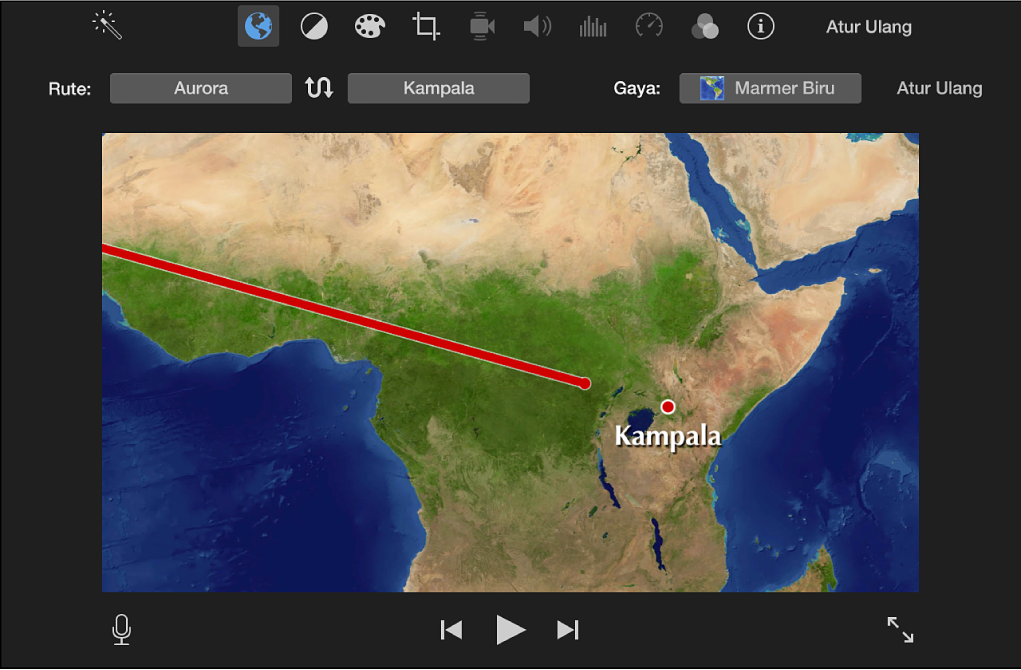
Klik dua kali peta atau latar belakang.
Peta atau latar belakang ditambahkan ke film pada posisi playhead.
Memodifikasi peta perjalanan beranimasi
Anda dapat mengubah rute dan gaya peta perjalanan beranimasi di film Anda.
Di app iMovie
 di Mac Anda, klik dua kali animasi peta perjalanan di garis waktu.
di Mac Anda, klik dua kali animasi peta perjalanan di garis waktu.Kontrol peta perjalanan beranimasi muncul di atas penampil.
Lakukan salah satu hal berikut:
Membuat rute: Klik menu pop-up rute dan pilih lokasi mulai dan lokasi akhir.
Catatan: Anda dapat memasukkan nama khusus untuk lokasi di bidang teks “Nama untuk ditampilkan di peta”.
Mengubah tampilan peta perjalanan beranimasi: Klik menu pop-up Gaya, dan tetapkan pilihan.
Membalik rute: Klik tombol tukar.
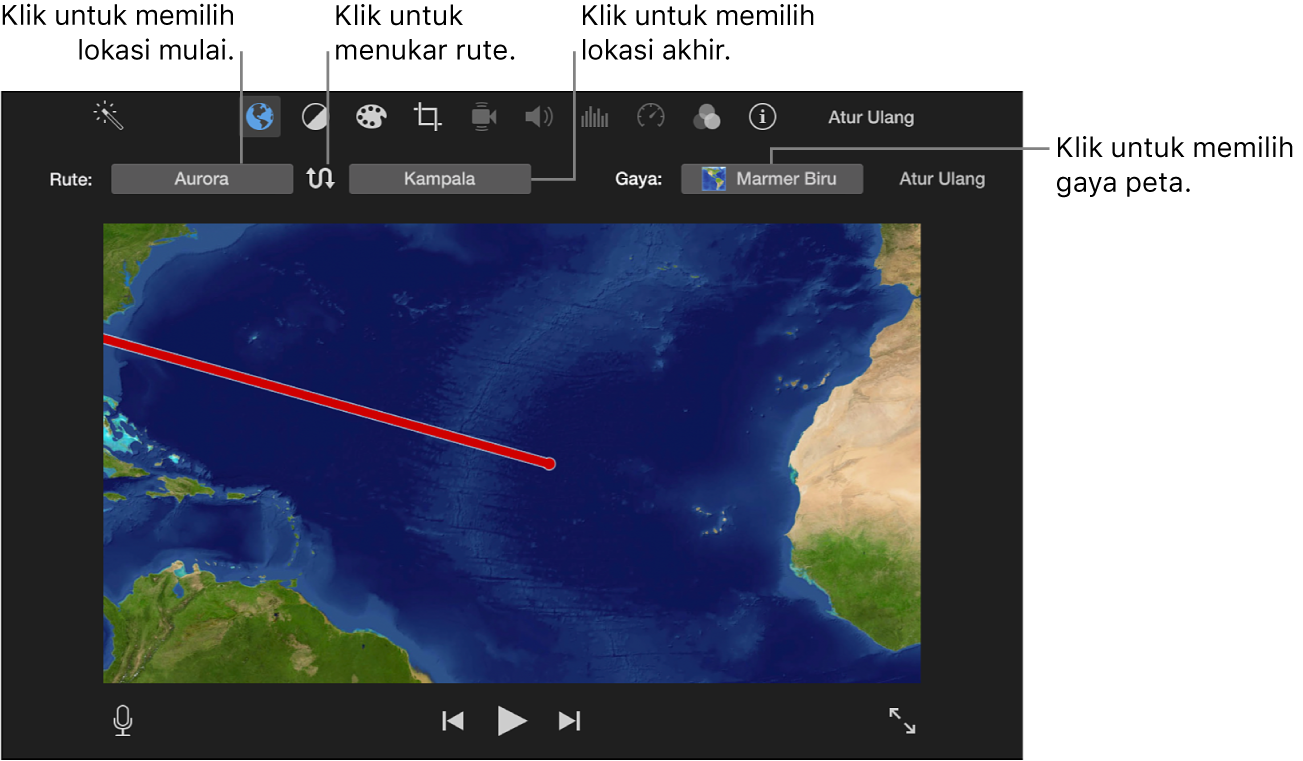
Menghapus perubahan rute: Klik tombol Atur Ulang di sebelah kanan menu pop-up Gaya.
Mengubah warna latar belakang padat, gradien, atau pola
Di app iMovie
 di Mac Anda, pilih latar belakang di garis waktu.
di Mac Anda, pilih latar belakang di garis waktu.Kontrol latar belakang muncul di atas penampil.
Klik tombol Penghasil
 .
.Satu atau dua bidang warna muncul di atas penampil, menampilkan warna yang digunakan untuk membuat latar belakang padat, gradien, atau pola.
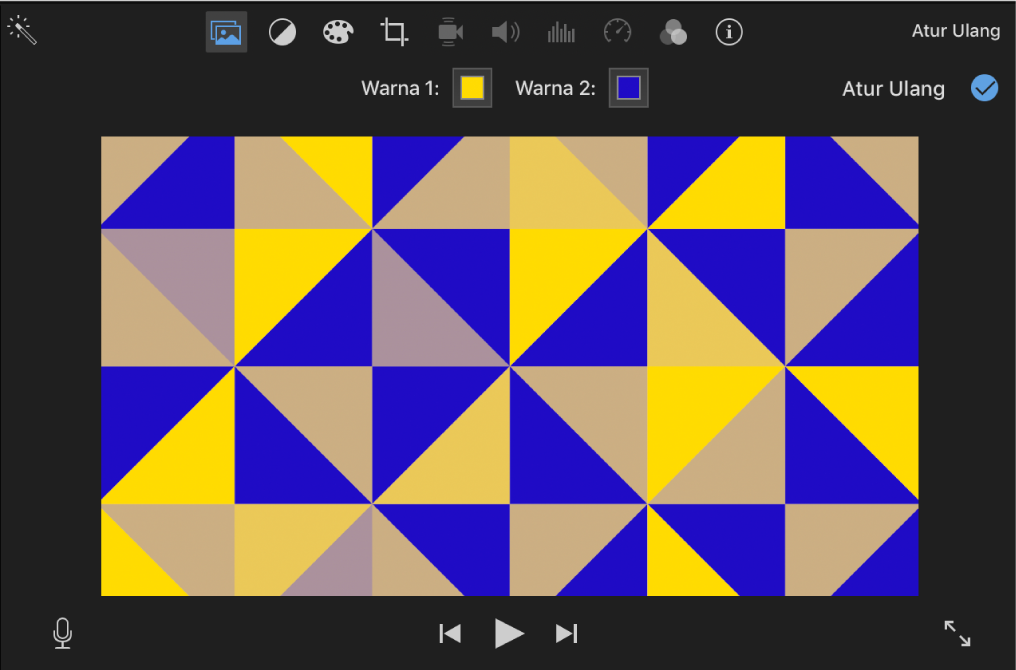
Klik bidang warna, lalu pilih warna dari jendela Warna.